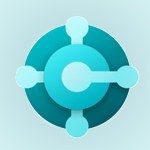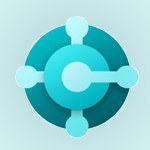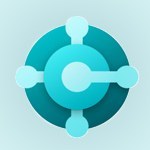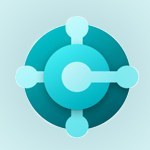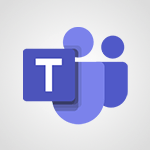Business Central - Gestion des ventes Tutoriels
La vidéo "Gestion des ventes" présente les différentes étapes du processus de gestion des ventes en quatre phases distinctes :
la création d'une commande client, la validation de la commande, la visualisation des détails de la commande et l'enregistrement du paiement client.
Le tutoriel montre comment utiliser Microsoft Business Central pour simplifier les manipulations et accéder aux tâches principales.
Le passage d'un champ à l'autre se fait via la touche Entrée ou la touche Tabulation.
La vidéo fait partie d'une série de tutoriels sur l'utilisation de Business Central, une solution de gestion d'entreprise unifiée, moderne, intelligente et adaptable.
Cette solution permet de répondre rapidement aux demandes des clients et d'automatiser les flux de travail financiers et opérationnels.
La vidéo est pertinente pour les utilisateurs de Business Central et pour ceux qui cherchent à en savoir plus sur les nouveautés de cette solution.
- 5:25
- 2200 vues
-
Business Central - Gestion des opportunités
- 3:51
- Vu 2022 fois
-
Business Central - Les ventes et achats récurrents
- 4:35
- Vu 2354 fois
-
Business Central - Gestion des tâches
- 4:42
- Vu 2231 fois
-
Business Central - Gestion des stocks
- 8:31
- Vu 2331 fois
-
Business Central - Créer des modèles
- 4:14
- Vu 2047 fois
-
Business Central - Gestion des immobilisations
- 3:49
- Vu 2355 fois
-
Business Central - Créer des comptes de tiers
- 2:14
- Vu 2351 fois
-
Business Central - Gestion des achats
- 5:26
- Vu 2528 fois
-
Saisie d'écritures comptables
- 7:20
- Vu 3300 fois
-
Aperçu de Business Central
- 4:27
- Vu 3006 fois
-
Intégrer un Expert comptable externe
- 1:00
- Vu 2814 fois
-
Parcours du Responsable Administratif et Financier
- 1:37
- Vu 2734 fois
-
Réaliser des dépôts de paiement
- 7:50
- Vu 2705 fois
-
Comment utiliser les catégories de comptes ?
- 3:54
- Vu 2623 fois
-
Parcours du Responsable Commercial
- 1:23
- Vu 2608 fois
-
Gestion des achats
- 5:26
- Vu 2528 fois
-
Clôturer un exercice comptable
- 3:10
- Vu 2471 fois
-
Gestion des immobilisations
- 3:49
- Vu 2355 fois
-
Les ventes et achats récurrents
- 4:35
- Vu 2354 fois
-
Créer des comptes de tiers
- 2:14
- Vu 2351 fois
-
Gestion des stocks
- 8:31
- Vu 2331 fois
-
Parcours du Chef de Projet
- 1:39
- Vu 2319 fois
-
Créer un axe analytique
- 2:40
- Vu 2276 fois
-
Gestion des tâches
- 4:42
- Vu 2231 fois
-
Gestion des budgets
- 6:26
- Vu 2192 fois
-
Créer des modèles
- 4:14
- Vu 2047 fois
-
Gestion des opportunités
- 3:51
- Vu 2022 fois
-
Gestion des avoirs reçus
- 3:40
- Vu 2021 fois
-
Rédiger une note de service avec ChatGPT
- 02:33
- Vu 5 fois
-
Extraire les données de factures et générer un tableau de suivi avec ChatGPT
- 03:00
- Vu 5 fois
-
Formuler une demande de conditions tarifaires par mail avec ChatGPT
- 02:48
- Vu 6 fois
-
Analyser un catalogue de fournitures selon le besoin et le budget avec ChatGPT
- 02:40
- Vu 8 fois
-
Initier un tableau de suivi avec ChatGPT
- 01:58
- Vu 11 fois
-
Répartir les tâches au sein d'une équipe avec ChatGPT
- 01:52
- Vu 10 fois
-
Générer un compte rendu de réunion avec ChatGPT
- 01:58
- Vu 30 fois
-
Le mode "Projet"
- 01:48
- Vu 13 fois
-
La précision de la tâche dans le prompting
- 03:17
- Vu 12 fois
-
La personnalité et le ton pour un rendu vraisemblable
- 02:18
- Vu 14 fois
-
La forme et l’exemple pour un résultat optimal
- 02:30
- Vu 5 fois
-
L’importance du contexte dans vos demandes
- 02:41
- Vu 9 fois
-
La base du prompting dans l’IA conversationnelle
- 03:12
- Vu 10 fois
-
Qu’est-ce qu’un prompt dans l’IA conversationnelle
- 01:56
- Vu 11 fois
-
Utiliser un agent Copilot
- 01:14
- Vu 17 fois
-
Décrire un agent Copilot
- 01:18
- Vu 13 fois
-
Configurer un agent Copilot
- 02:36
- Vu 19 fois
-
Modifier et partager un agent Copilot
- 01:25
- Vu 10 fois
-
Copilot Agents : Le Coach Prompt
- 03:09
- Vu 12 fois
-
Copilot Agents dans Sharepoint
- 02:39
- Vu 19 fois
-
Les autres Coachs et Agents
- 01:54
- Vu 11 fois
-
Interagir avec une page web
- 01:47
- Vu 43 fois
-
Générer une image avec Copilot dans Edge
- 01:31
- Vu 35 fois
-
Résumer un PDF avec Copilot
- 01:48
- Vu 46 fois
-
Analysez vos documents avec Copilot
- 01:51
- Vu 34 fois
-
Converser avec Copilot dans Edge
- 01:39
- Vu 43 fois
-
Spécificités des comptes personnels et professionnels avec Copilot
- 01:36
- Vu 33 fois
-
La confidentialité de vos données dans Copilot
- 00:59
- Vu 40 fois
-
Comment accéder à Copilot ?
- 01:12
- Vu 89 fois
-
Réécrire avec Copilot
- 01:22
- Vu 23 fois
-
Analyser une video
- 01:05
- Vu 18 fois
-
Utiliser le volet Copilot
- 01:06
- Vu 17 fois
-
Exploiter du texte
- 00:55
- Vu 15 fois
-
Créer une grille d'insights
- 01:04
- Vu 26 fois
-
Générer et manipuler une image
- 01:14
- Vu 24 fois
-
Le nouveau calendrier
- 03:54
- Vu 72 fois
-
Les sections
- 02:57
- Vu 28 fois
-
Personnalisation des vues
- 03:59
- Vu 23 fois
-
Introduction aux nouveautés de Microsoft Teams
- 00:55
- Vu 35 fois
-
Fonction d'action
- 04:53
- Vu 14 fois
-
Fonction de recherche
- 04:26
- Vu 26 fois
-
Fonction date et heure
- 03:21
- Vu 14 fois
-
Fonction logique
- 03:41
- Vu 12 fois
-
Fonction Texte
- 03:57
- Vu 12 fois
-
Fonction de base
- 03:07
- Vu 12 fois
-
Les catégories de fonctions dans Power FX
- 01:42
- Vu 17 fois
-
Introduction à Power FX
- 01:08
- Vu 27 fois
-
Activer l'authentification Multi-Facteur dans l'administration
- 02:28
- Vu 45 fois
-
Utiliser un Agent Copilot
- 01:14
- Vu 74 fois
-
Modifier avec Pages
- 01:17
- Vu 55 fois
-
Générer et manipuler une image dans Word
- 01:06
- Vu 76 fois
-
Créer des règles outlook avec Copilot
- 01:03
- Vu 92 fois
-
Générer un email automatiquement
- 00:45
- Vu 67 fois
-
Initier un tableau de suivi budgétaire de projet avec Copilot
- 04:15
- Vu 80 fois
-
Élaborer et partager un suivi de projet clair grâce à Copilot
- 04:32
- Vu 77 fois
-
Copilot au service des comptes rendus de projet
- 02:57
- Vu 114 fois
-
Structurer et optimiser la collaboration d'équipe avec Copilot
- 04:26
- Vu 64 fois
-
Organiser un plan d'actions avec Copilot et Microsoft Planner
- 03:23
- Vu 124 fois
-
Créer un groupe d'appel
- 01:12
- Vu 49 fois
-
Utiliser la délégation des appels
- 02:21
- Vu 61 fois
-
Choisir un délégué pour vos appels
- 01:22
- Vu 54 fois
-
Faire sonner un autre numéro simultanément sur plusieurs appareils
- 02:04
- Vu 36 fois
-
Recevoir vos appels téléphonique Teams sur l’appli mobile
- 01:45
- Vu 30 fois
-
Utiliser la fonction "Ne pas déranger" pour les appels
- 01:37
- Vu 123 fois
-
Gérer les notifications d’appels avancées
- 01:26
- Vu 47 fois
-
Configurer les paramètres audios pour une meilleure qualité sonore
- 02:03
- Vu 100 fois
-
Bloquer des appels indésirables
- 01:21
- Vu 86 fois
-
Désactiver tous les renvois d’appels
- 01:09
- Vu 37 fois
-
Gérer un groupe d'appel dans Teams
- 02:03
- Vu 48 fois
-
Mettre à jour les paramètres de renvoi vers la messagerie vocale
- 01:21
- Vu 64 fois
-
Paramétrer des options de renvoi vers des numéros internes
- 01:03
- Vu 65 fois
-
Choisir des options de renvoi vers des numéros externes
- 00:59
- Vu 53 fois
-
Gérer les messages vocaux
- 02:05
- Vu 35 fois
-
Accéder aux messages vocaux via mobile et PC
- 01:28
- Vu 110 fois
-
Modifier le message d’accueil avec des options de personnalisation
- 02:33
- Vu 84 fois
-
Transférer un appel avec ou sans annonce
- 02:00
- Vu 91 fois
-
Gérer les appels multiples simultanément
- 02:15
- Vu 61 fois
-
Prendre en charge des applications tierces lors des appels
- 02:12
- Vu 48 fois
-
Ajouter des participants rapidement et de manière sécurisée
- 01:27
- Vu 63 fois
-
Configurer les paramètres de confidentialité et de sécurité pour les appels
- 03:00
- Vu 82 fois
-
Gérer des appels en attente
- 01:05
- Vu 105 fois
-
Transcrire en direct et générer des résumés d’appels via l'IA
- 02:38
- Vu 184 fois
-
Utiliser l'interface pour passer et recevoir des appels
- 01:44
- Vu 68 fois
-
Connecter Copilot à une application Tierce
- 01:18
- Vu 98 fois
-
Partager un document avec Copilot
- 04:09
- Vu 118 fois
-
Académie Microsoft Copilot
- 06:20
- Vu 101 fois
-
Utiliser Copilot avec le clic droit
- 02:02
- Vu 79 fois
-
Créer une nouvelle page avec Copilot
- 02:03
- Vu 66 fois
-
Utiliser le Concepteur de narration
- 01:36
- Vu 107 fois
-
Episode 13 - Focus sur Copilot Studio
- 01:38
- Vu 15 fois
-
Rédiger une note de service avec Copilot
- 02:33
- Vu 83 fois
-
Extraire les données de factures et générer un tableau de suivi
- 03:11
- Vu 114 fois
-
Résumer les échanges et proposer un créneau de réunion
- 02:41
- Vu 103 fois
-
Formuler une demande de conditions tarifaires par mail
- 03:16
- Vu 63 fois
-
Analyser un catalogue de fournitures selon le besoin et le budget
- 03:25
- Vu 95 fois
-
Ajouter une application tierce
- 02:59
- Vu 79 fois
-
Envoyer un sondage ou questionnaire par mail
- 02:32
- Vu 265 fois
-
Collaborer directement durant un événement avec Microsoft Loop et Outlook
- 02:32
- Vu 60 fois
-
Créer un email collaboratif avec Microsoft Loop et Outlook
- 03:11
- Vu 123 fois
-
Faciliter la prise de note avec OneNote et Outlook
- 01:05
- Vu 131 fois
-
Créer votre page de réservation pour la prise de rendez-vous (Bookings)
- 04:04
- Vu 308 fois
-
Partager un document de manière sécurisée avec Outlook
- 02:31
- Vu 57 fois
-
Bloquer un expéditeur
- 01:55
- Vu 68 fois
-
Identifier un email frauduleux
- 02:06
- Vu 32 fois
-
Empêcher le transfert pour une réunion
- 01:42
- Vu 60 fois
-
Empêcher le transfert d’un mail
- 01:57
- Vu 70 fois
-
Protéger un mail par chiffrement
- 01:15
- Vu 55 fois
-
Généralités sur les bonnes pratiques de sécurité dans Outlook
- 01:08
- Vu 40 fois
-
Récupérer des éléments supprimés
- 01:17
- Vu 94 fois
-
Rappeler ou remplacer un message électronique
- 01:48
- Vu 102 fois
-
Répondre aux invitations en tant que délégué
- 03:01
- Vu 33 fois
-
Utilisation d'une boîte collaborative
- 01:36
- Vu 33 fois
-
Créer ou gérer des rdv sur un calendrier en délégation
- 02:32
- Vu 111 fois
-
Envoyer un message de la part de quelqu'un d'autre
- 01:37
- Vu 63 fois
-
Mise en place d'une délégation de messagerie
- 02:51
- Vu 83 fois
-
Déléguer son calendrier
- 01:57
- Vu 42 fois
-
Accorder un accès à un délégué dans l'administration de Microsoft 365
- 01:48
- Vu 92 fois
-
Utiliser le tableau de bord de sondage de planification
- 03:17
- Vu 126 fois
-
Répondre à un sondage de planification de réunion
- 01:44
- Vu 59 fois
-
Créer un sondage de planification de réunion
- 02:39
- Vu 123 fois
-
Afficher trois fuseaux horaires
- 02:11
- Vu 40 fois
-
Afficher d'autres calendriers
- 00:47
- Vu 55 fois
-
Ouvrir un calendrier partagé
- 01:37
- Vu 49 fois
-
Partager le calendrier
- 02:20
- Vu 56 fois
-
Utiliser l'Assistant Planification
- 02:08
- Vu 156 fois
-
Lecture audio de vos mails
- 01:38
- Vu 33 fois
-
Dicter votre mail à Outlook
- 01:36
- Vu 92 fois
-
Traduire vos mails dans Outlook
- 01:40
- Vu 53 fois
-
Rendre votre signature Outlook accessible
- 01:36
- Vu 30 fois
-
Ajouter des tableaux et des listes accessibles
- 02:41
- Vu 55 fois
-
Améliorer l’accessibilité de vos images dans les emails
- 01:20
- Vu 47 fois
-
Améliorer l’accessibilité des emails
- 03:15
- Vu 53 fois
-
Envoyer des réponses automatiques d'absence du bureau
- 01:47
- Vu 65 fois
-
Préparer vos absences avec Viva Insight
- 02:22
- Vu 50 fois
-
Respecter les horaires de déconnexion de vos collègues (Viva Insights)
- 01:35
- Vu 77 fois
-
Planifier l'envoi de mails dans Outlook
- 01:32
- Vu 63 fois
-
Utiliser le mode conversation
- 01:58
- Vu 126 fois
-
Nettoyer sa boîte de réception
- 01:25
- Vu 76 fois
-
Organiser vos messages à l'aide des règles
- 03:00
- Vu 119 fois
-
Utiliser les catégories
- 02:52
- Vu 142 fois
-
Triez plus facilement votre courrier
- 01:27
- Vu 82 fois
-
Automatiser les actions courantes
- 02:20
- Vu 61 fois
-
Créer un modèle de message électronique
- 01:41
- Vu 97 fois
-
Créer une tâche à partir d'un message
- 01:58
- Vu 222 fois
-
Partager une liste de tâche
- 03:30
- Vu 213 fois
-
Créer une tâche ou un rappel
- 02:15
- Vu 258 fois
-
Présentation du module tâche
- 02:37
- Vu 130 fois
-
Gérer les options de la réunion Teams
- 02:21
- Vu 180 fois
-
Modifier ou supprimer un rendez-vous, une réunion ou un évènement
- 02:12
- Vu 498 fois
-
Créer un rappel pour vous-même
- 02:14
- Vu 300 fois
-
Répondre à une réunion
- 01:49
- Vu 191 fois
-
Créer un rendez-vous ou réunion
- 01:51
- Vu 176 fois
-
Créer différents types d'évenements
- 02:05
- Vu 190 fois
-
Modifier et personnaliser les affichages
- 02:39
- Vu 170 fois
-
Présentation et découverte du calendrier
- 02:07
- Vu 182 fois
-
Les options de recherches
- 02:00
- Vu 106 fois
-
Trier et filtrer ses mails
- 03:44
- Vu 194 fois
-
Demander un accusé de lecture ou confirmation de remise
- 02:12
- Vu 737 fois
-
Le champ Cci en détail
- 01:56
- Vu 170 fois
-
Enregistrer, imprimer un message
- 02:21
- Vu 126 fois
-
Insérer des élements dans les mails (tableau, graphique, images)
- 04:52
- Vu 208 fois
-
Gestion des pièces jointes
- 02:49
- Vu 257 fois
-
Traiter un message reçu
- 02:18
- Vu 124 fois
-
Créer un message électronique ou un brouillon
- 03:47
- Vu 237 fois
-
Organiser dans des dossiers
- 03:26
- Vu 193 fois
-
Renseigner ses horaires de travail dans Outlook
- 02:21
- Vu 356 fois
-
Créer et ajouter une signature à des messages
- 01:51
- Vu 183 fois
-
Gérer les notifications de nouveau message
- 02:02
- Vu 255 fois
-
Modifier la police par défaut de vos emails
- 01:30
- Vu 406 fois
-
Gérer les affichages
- 03:11
- Vu 291 fois
-
Ajouter et gérer plusieurs comptes sur Outlook
- 02:02
- Vu 405 fois
-
Découverte de l'interface
- 03:32
- Vu 168 fois
-
Présentation de la nouvelle version d'Outlook
- 02:05
- Vu 389 fois
-
Récupérer les données d'une page web et les inclure dans excel
- 06:09
- Vu 591 fois
-
Créer un flux de bureau Power Automate en partant d'un modèle
- 04:20
- Vu 244 fois
-
Comprendre les spécificités et prérequis liés aux flux de bureau
- 03:21
- Vu 293 fois
-
Dropbox : Créer un SAS d'échanges entre Sharepoint et un autre service de stockage
- 04:02
- Vu 228 fois
-
Excel : Lister les fichiers d'un canal dans un classeur Excel avec power Automate
- 05:21
- Vu 537 fois
-
Excel : Associer les scripts Excel et les flux Power Automate
- 03:44
- Vu 572 fois
-
Sharepoint : Associer Microsoft Forms et Lists dans un flux Power Automate
- 05:54
- Vu 526 fois
-
Sharepoint : Automatiser le déplacement de fichiers dans une bibliothèque d'archives
- 07:19
- Vu 1013 fois
-
Partager des flux Power Automate
- 02:55
- Vu 417 fois
-
Manipuler les contenus dynamiques avec Power FX
- 04:38
- Vu 301 fois
-
Exploiter les variables associées à Power FX dans Power Automate
- 04:02
- Vu 479 fois
-
Comprendre la notion de variables et de boucles dans Power Automate
- 04:46
- Vu 680 fois
-
Ajouter des actions conditionnelles "Switch" dans Power Automate
- 05:25
- Vu 444 fois
-
Ajouter des actions conditionnelles "IF" dans Power Automate
- 03:27
- Vu 382 fois
-
Créer un flux d'approbation grâce à Power Automate
- 03:38
- Vu 523 fois
-
Créer un flux planifié avec Power Automate
- 01:45
- Vu 392 fois
-
Créer un flux instantané avec Power Automate
- 03:17
- Vu 304 fois
-
Créer un flux automatisé avec Power Automate
- 04:04
- Vu 372 fois
-
Créer un flux simple avec l'IA Copilot
- 07:43
- Vu 285 fois
-
Créer un flux basé sur un modèle avec Power Automate
- 04:26
- Vu 438 fois
-
Découvrir "l'Espace de construction"
- 02:38
- Vu 206 fois
-
L'application mobile Power Automate
- 01:44
- Vu 250 fois
-
Se familiariser avec les différents types de flux
- 01:52
- Vu 312 fois
-
Comprendre les étapes de création d'un flux Power Automate
- 02:01
- Vu 343 fois
-
Découvrir l'interface d'accueil Power Automate
- 03:48
- Vu 243 fois
-
Accéder à Power Automate pour le web
- 01:48
- Vu 327 fois
-
Comprendre l'intérêt de Power Automate
- 01:47
- Vu 269 fois
-
Analyser plusieurs documents avec Copilot
- 01:02
- Vu 391 fois
-
Analyser un fichier avec Copilot
- 01:42
- Vu 418 fois
-
Consulter l'adoption de Copilot grâce à Viva Insight
- 01:00
- Vu 264 fois
-
Suivre les changements dans une page Loop avec Copilot
- 01:25
- Vu 301 fois
-
Résumer une page Loop avec copilot
- 01:05
- Vu 308 fois
-
Générer du contenu Loop avec Copilot
- 01:31
- Vu 394 fois
-
Envoyer des invitations et des rappels avec Copilot
- 01:07
- Vu 286 fois
-
Générer des formules à partir de concept
- 01:05
- Vu 313 fois
-
Apporter des modifications à un texte
- 00:44
- Vu 308 fois
-
S'organiser dans OneNote avec Copilot
- 00:49
- Vu 317 fois
-
Utiliser Copilot avec le clic droit
- 01:33
- Vu 320 fois
-
Rechercher ses mails avec Copilot
- 01:00
- Vu 524 fois
Objectifs :
Ce tutoriel vise à expliquer le processus de gestion des ventes dans Microsoft Business Central, en détaillant les étapes de création d'une commande client, validation de la commande, visualisation des détails de la commande et enregistrement du paiement client.
Chapitres :
-
Introduction au processus de gestion des ventes
Dans ce tutoriel, nous allons aborder une étape importante relative au processus de gestion des ventes. Ce scénario se déroule en quatre phases distinctes : la création d'une commande client, la validation de la commande, la visualisation des détails de la commande, ainsi que l'enregistrement du paiement client. -
Création d'une commande client
Pour commencer, je suis connecté à l'environnement Microsoft Business Central en tant que gestionnaire d'activité. Sur l'écran d'accueil, tous les raccourcis nécessaires sont présents pour simplifier les manipulations et accéder aux tâches principales. Pour créer une nouvelle commande, il suffit de cliquer sur le raccourci disponible à l'écran. Le nom du client doit être obligatoirement rempli, soit en saisissant son nom, soit en le sélectionnant dans la liste à l'aide des trois petits points. Les autres champs se remplissent automatiquement, et il est possible d'apporter des modifications si nécessaire. Le passage au champ suivant se fait via la touche entrée ou la touche Tabulation. Une fois les champs généraux renseignés, il convient d'alimenter les lignes d'article qui concerneront la commande. J'ai la possibilité d'utiliser la liste déroulante pour choisir l'article ou de commencer ma saisie directement dans le champ numéro. Business Central propose alors une liste d'articles disponibles. Il est également possible d'utiliser un mode focus pour améliorer le confort visuel lors de la saisie d'articles. -
Validation de la commande
La deuxième étape consiste à valider la commande. Avant cette étape, Business Central me propose dans le menu validé d'avoir un aperçu des écritures comptables générées par la validation de la commande. L'objectif est de visualiser l'impact de la commande sur les données d'écriture comptable. Pour plus de détails, je peux cliquer sur le petit numéro renseignant le nombre d'écritures générées. Je peux maintenant valider la commande en sélectionnant un mode correspondant au fonctionnement de mon entreprise. Dans cet exemple, je choisis de livrer et de facturer simultanément. Lors de la validation, il est possible d'ouvrir directement la facture de vente enregistrée pour y accéder ultérieurement. -
Visualisation des détails de la commande
À partir de l'écran principal, dans le menu vente, je peux accéder à la liste des factures enregistrées, triées par défaut de la plus récente à la plus ancienne. En cliquant sur le numéro, je peux directement accéder à l'aperçu de ma facture. Des informations statistiques supplémentaires sont disponibles depuis le menu facturé, sous Statistique, où j'aurai accès à des informations utiles telles que la marge ou le coût. Si je n'ai pas finalisé la validation d'une commande, les commandes en cours sont directement accessibles à partir de l'écran d'accueil dans la liste des tuiles Vente en cours. -
Enregistrement du paiement client
La dernière étape consiste à enregistrer le paiement client. Business Central propose par défaut, à partir de l'écran principal, un raccourci direct vers la gestion des paiements. Pour notre exemple, nous sélectionnons l'enregistrement des paiements clients. Il ne reste qu'à cocher la facture concernée. Comme lors des étapes précédentes, je peux visualiser l'impact de la validation sur mes écritures comptables avec l'aperçu de validation des paiements. Je valide, et en bas de l'écran principal, l'accès au panorama me permet d'avoir un aperçu mis à jour en temps réel de la prise en compte du paiement en cliquant sur le solde du compte concerné. -
Conclusion
La gestion intégrale du processus de vente dans l'environnement Business Central améliore votre productivité en centralisant tout ce dont vous avez besoin, vous permettant ainsi d'optimiser votre temps et la fiabilité de vos données. Comme nous l'avons vu dans ce tutoriel, chaque étape est essentielle pour assurer une gestion efficace des ventes.
FAQ :
Qu'est-ce que la gestion de vente dans Microsoft Business Central ?
La gestion de vente dans Microsoft Business Central est un processus qui inclut la création de commandes, la validation, la visualisation des détails et l'enregistrement des paiements, le tout centralisé pour améliorer l'efficacité.
Comment créer une commande client dans Business Central ?
Pour créer une commande client, connectez-vous à Business Central, cliquez sur le raccourci de création de commande, remplissez les informations requises, y compris le nom du client et les articles, puis validez la commande.
Quels sont les avantages de valider une commande ?
La validation d'une commande permet de générer des écritures comptables, de visualiser l'impact sur les données financières et de préparer la facturation, ce qui améliore la gestion des ventes.
Comment enregistrer un paiement client dans Business Central ?
Pour enregistrer un paiement client, accédez à la gestion des paiements depuis l'écran principal, sélectionnez la facture concernée, puis validez le paiement pour mettre à jour les écritures comptables.
Qu'est-ce qu'un aperçu des écritures comptables ?
Un aperçu des écritures comptables est une fonctionnalité qui permet de visualiser les transactions comptables générées par des actions comme la validation d'une commande ou l'enregistrement d'un paiement.
Quelques cas d'usages :
Optimisation du processus de vente
Dans une entreprise de vente au détail, l'utilisation de Microsoft Business Central pour gérer les commandes et les paiements permet de réduire le temps de traitement des ventes, d'améliorer la précision des données et d'augmenter la satisfaction client.
Suivi des performances de vente
Un responsable des ventes peut utiliser les statistiques disponibles dans Business Central pour analyser les marges et les coûts, permettant ainsi d'ajuster les stratégies de vente et d'optimiser les profits.
Gestion des commandes en cours
Dans un environnement de vente dynamique, les équipes peuvent accéder rapidement aux commandes en cours depuis l'écran d'accueil, facilitant ainsi le suivi et la gestion des ventes non finalisées.
Amélioration de la visibilité des paiements
Les comptables peuvent utiliser le panorama de Business Central pour avoir une vue d'ensemble des paiements reçus, ce qui leur permet de gérer efficacement les flux de trésorerie et de prendre des décisions éclairées.
Formation des nouveaux employés
Les nouveaux employés peuvent être formés à l'utilisation de Business Central pour la gestion des ventes, ce qui leur permet de comprendre rapidement le processus de création de commandes et d'enregistrement des paiements.
Glossaire :
Gestion de vente
Processus qui englobe toutes les étapes de la vente, de la création d'une commande à l'enregistrement du paiement client.
Commande client
Document qui formalise la demande d'achat d'un client, incluant les détails des articles et les conditions de vente.
Validation de la commande
Étape où la commande est confirmée et enregistrée dans le système, entraînant la génération d'écritures comptables.
Microsoft Business Central
Solution de gestion d'entreprise qui centralise les opérations commerciales, y compris la gestion des ventes, des finances et des stocks.
Aperçu des écritures comptables
Vue d'ensemble des transactions comptables générées par une action, comme la validation d'une commande.
Facture de vente
Document commercial qui détaille les produits ou services fournis à un client, ainsi que le montant dû.
Mode focus
Fonctionnalité qui améliore la visibilité lors de la saisie d'articles dans le système.
Sélection multiple
Fonction qui permet de sélectionner plusieurs articles à la fois en utilisant des touches spécifiques comme Control ou Shift.
Enregistrement des paiements
Processus d'enregistrement des paiements reçus des clients pour les factures émises.
Panorama
Vue d'ensemble en temps réel des données financières, permettant de suivre les paiements et les soldes des comptes.